一、自动修复方法:C盘清理工具
金山毒霸-电脑医生-C盘瘦身是一款专业C盘清理工具,具有操作简单、安全、高效等特点,提供:大文件专清、重复文件、C盘瘦身、微信专清、QQ专清五大磁盘管理功能。
具体操作如下:
1、点击下载并安装“C盘清理工具”。
2、在点击“一键瘦身”,即可自动清理C盘中的各种缓存、垃圾文件。

还支持单独将占用C盘空间各种文件或软件搬迁到其他磁盘,避免重要文件被误删除。
最后,还专门提供微信、QQ专清,支持根据图片、视频、缓存等分类清理。
二、手动修复方法一:
当Windows系统的C盘爆满时,电脑可能会变得非常卡顿,甚至无法正常运行。这时候需要对C盘进行清理。以下是详细的操作步骤:
1. 打开“此电脑”,右键点击C盘,选择“属性”。
2. 在“常规”选项卡中,点击“磁盘清理”按钮。
3. 系统会扫描可以删除的文件,扫描完成后,勾选不需要的文件类型,如“临时文件”、“回收站”等,然后点击“确定”。
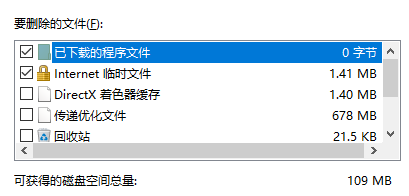
4. 清理完毕后,可以进一步清理系统文件,点击“清理系统文件”,重复上一步操作。
5. 删除不常用的大文件和程序,打开“控制面板”,选择“程序和功能”,卸载不需要的软件。
6. 清理完成后,重启电脑。
通过以上步骤,可以有效释放C盘空间,提升电脑运行速度。
三、软件清理案例:
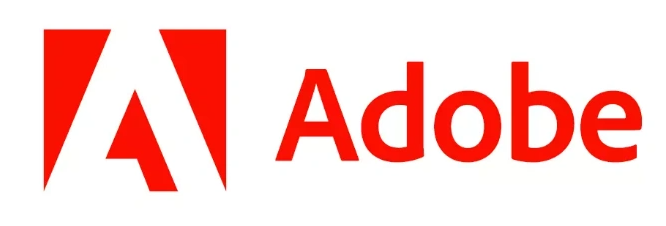
在Windows系统中,如果C盘爆满,Adobe软件往往是典型的占用大空间的软件之一。清理Adobe软件占用的C盘空间,可以按以下步骤进行:
1. 打开Adobe Creative Cloud应用程序。
2. 点击右上角的个人头像,选择“首选项”。
3. 在“应用程序”选项卡中,找到“安装位置”,更改默认的C盘路径到其他磁盘。
4. 卸载并重新安装Adobe软件到新的路径。
此外,清理临时文件和缓存也是重要步骤:1. 打开Adobe软件(如Photoshop)。2. 选择“编辑”菜单,点击“首选项”,再选择“性能”。3. 在“缓存设置”中,选择“清空缓存”按钮。通过以上操作,可以有效释放C盘空间,提升系统性能。
四、常见问题:
1、电脑报错缺少DLL文件,怎么办?
当电脑报错缺少DLL文件时,首先可以尝试重启电脑,有时这能够解决临时性的问题。如果问题依然存在,可以按照以下步骤进行:1. 重新安装相关软件:有些DLL文件是由特定的软件提供的,重新安装该软件可能会修复缺少的DLL文件。2. 下载缺失的DLL文件:从可信赖的DLL文件库下载缺失的DLL文件,将其复制到系统目录(通常是C:\Windows\System32)或应用程序的安装目录。3. 运行系统文件检查工具:在命令提示符中输入“sfc /scannow”命令,系统文件检查工具会自动扫描并修复缺失或损坏的系统文件。4. 更新驱动程序和操作系统:确保您的操作系统和所有驱动程序都是最新版本,有时更新可以解决DLL文件缺失问题。如果以上方法未能解决问题,建议联系专业技术支持或咨询相关技术论坛。
2、问题:电脑能开机但进不了系统桌面,怎么办?
如果电脑能开机但进不了系统桌面,首先可以尝试安全模式启动。重启电脑后按F8键,选择“安全模式”进行启动。如果能进入安全模式,可以尝试进行系统还原,恢复到之前正常工作的状态。若安全模式也无法进入,可以使用Windows安装光盘或U盘启动,选择“修复计算机”选项,运行系统修复工具。如果以上方法无效,可能需要重装系统。在此之前,建议备份重要数据,以免丢失。
3、问题:电脑出现蓝屏,怎么办?
当电脑出现蓝屏时,首先记下蓝屏显示的错误代码,它可以帮助我们确定问题的根源。然后尝试重启电脑,有时这是临时故障。如果问题仍然存在,可以进入安全模式,检查最近安装的软件或驱动程序是否有冲突,必要时卸载它们。同时,确保系统已经更新到最新版本并安装了所有关键补丁。如果这些方法都无效,可以考虑使用系统还原功能,恢复到之前的一个正常工作状态。最后,检查硬件,如内存和硬盘是否有问题。







